Intercambiar números con otros usuarios de iPhone ya no es una molestia.
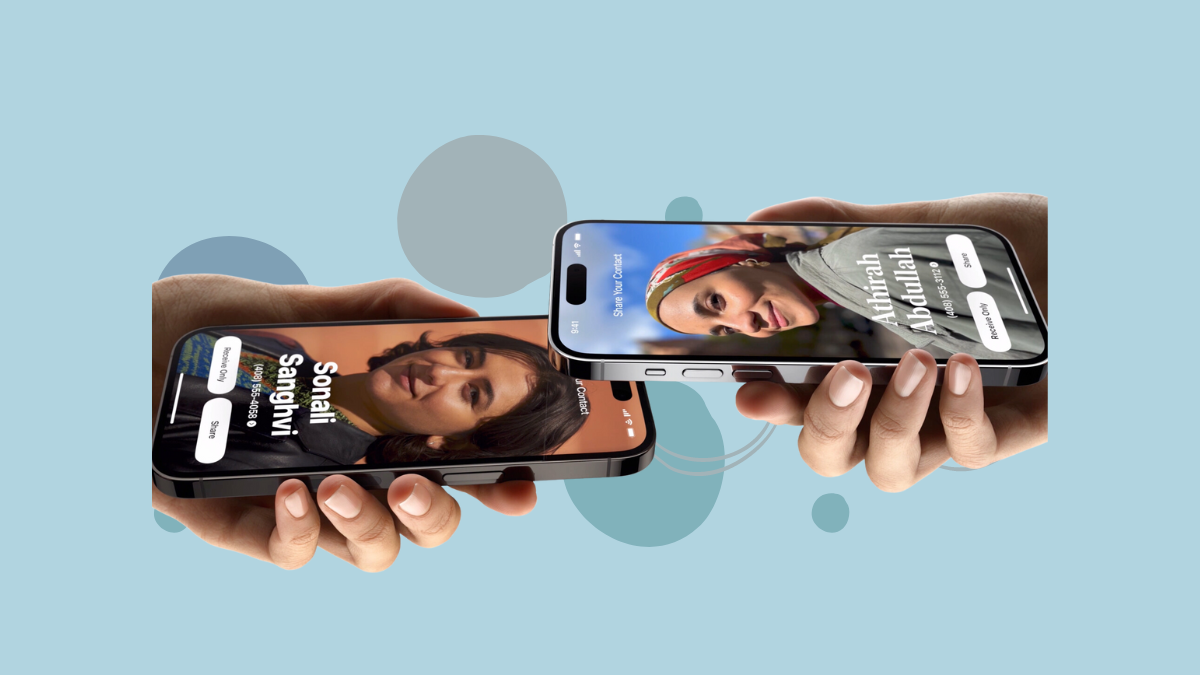
Nuestras vidas ya son bastante complicadas. ¿No sería genial si cosas simples como compartir tus datos de contacto con alguien pudieran ser tan fáciles como en las películas? Apple finalmente ha echado un vistazo a nuestras vidas desordenadas y demasiado complicadas y decidió honrarnos con algo parecido a la magia del cine en iOS 17 con NameDrop.
Compartir contactos con cualquiera es una molestia. Ya conoce el ejercicio: desbloquear su teléfono, abrir la aplicación de contactos, tocar su nombre (o tal vez tenga un contacto guardado para usted, como’Yo’o’El jefe’), hacer clic en compartir contacto y luego elegir el método de compartir Es como correr una maratón antes de tomar el café de la mañana. O bien, intercambias teléfonos e ingresas manualmente tus números o dictas los datos de contacto mientras el otro los anota. No importa qué ruta tomes, ninguna es elegante. Pero ya no hay necesidad de resoplar y resoplar cuando se trata de compartir contactos.

¿Cómo funciona NameDrop?
NameDrop, como sugiere el nombre, es el primo de AirDrop cuya especialidad es hacer que compartir contactos entre dispositivos Apple sea tan fácil como un pastel. Como NameDrop es una extensión de AirDrop, utiliza Bluetooth para compartir contactos.
Tus datos de contacto se compartirán junto con tu póster de contacto.
Cómo crear tu cartel de contacto en iPhone con iOS 17
Todo lo que necesitas saber sobre los nuevos y brillantes carteles de contacto en iOS 17.
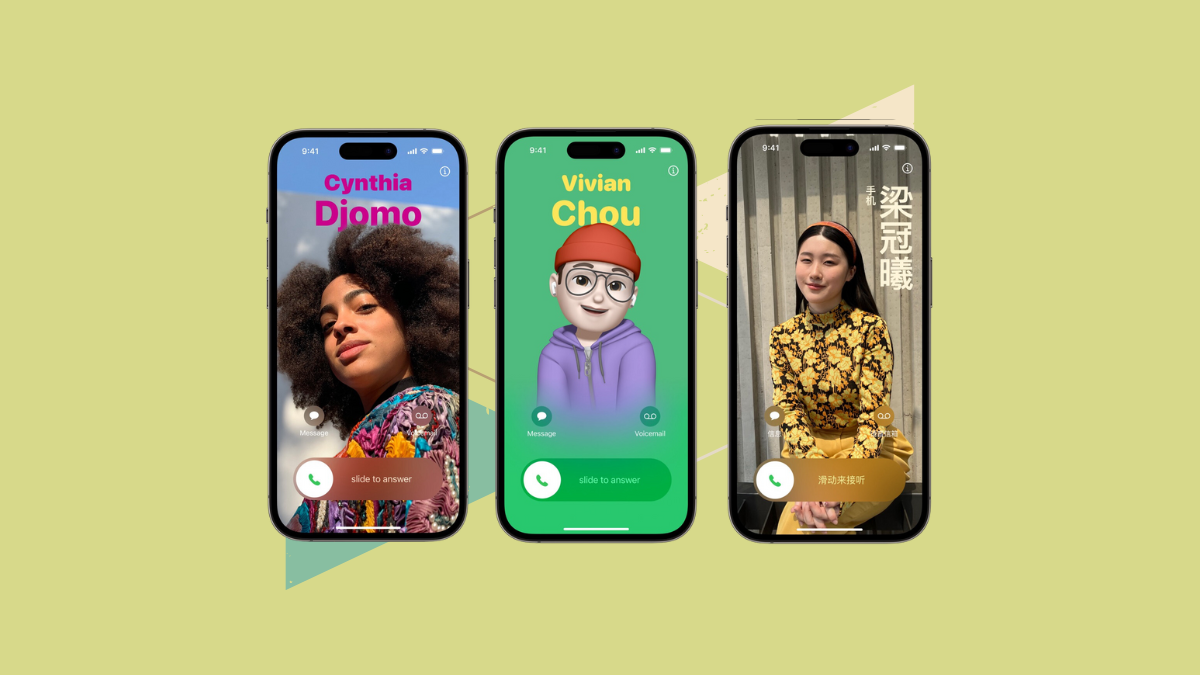
Puede compartir información de contacto usando iPhone o Apple Watch (disponible en Apple Watch Series 6 y posterior, Apple Watch SE (1.ª y 2.ª generación) y Apple Watch Ultra).
No hace falta decir que ambos usuarios deben tener iOS 17 o watchOS 10.
Nota: iOS 17 solo está disponible como beta para desarrolladores actualmente, con el lanzamiento público esperado en el otoño de este año.
Uso de NameDrop para intercambiar números
Cuando esté listo para compartir su contacto, acerque su iPhone al iPhone o Apple Watch de la otra persona. Este simple gesto hará que NameDrop entre en acción.
A continuación, ambos dispositivos le preguntarán qué desea compartir; luego puede elegir los números específicos o las direcciones de correo electrónico que desea que la otra persona reciba tocando el botón’número de teléfono’.
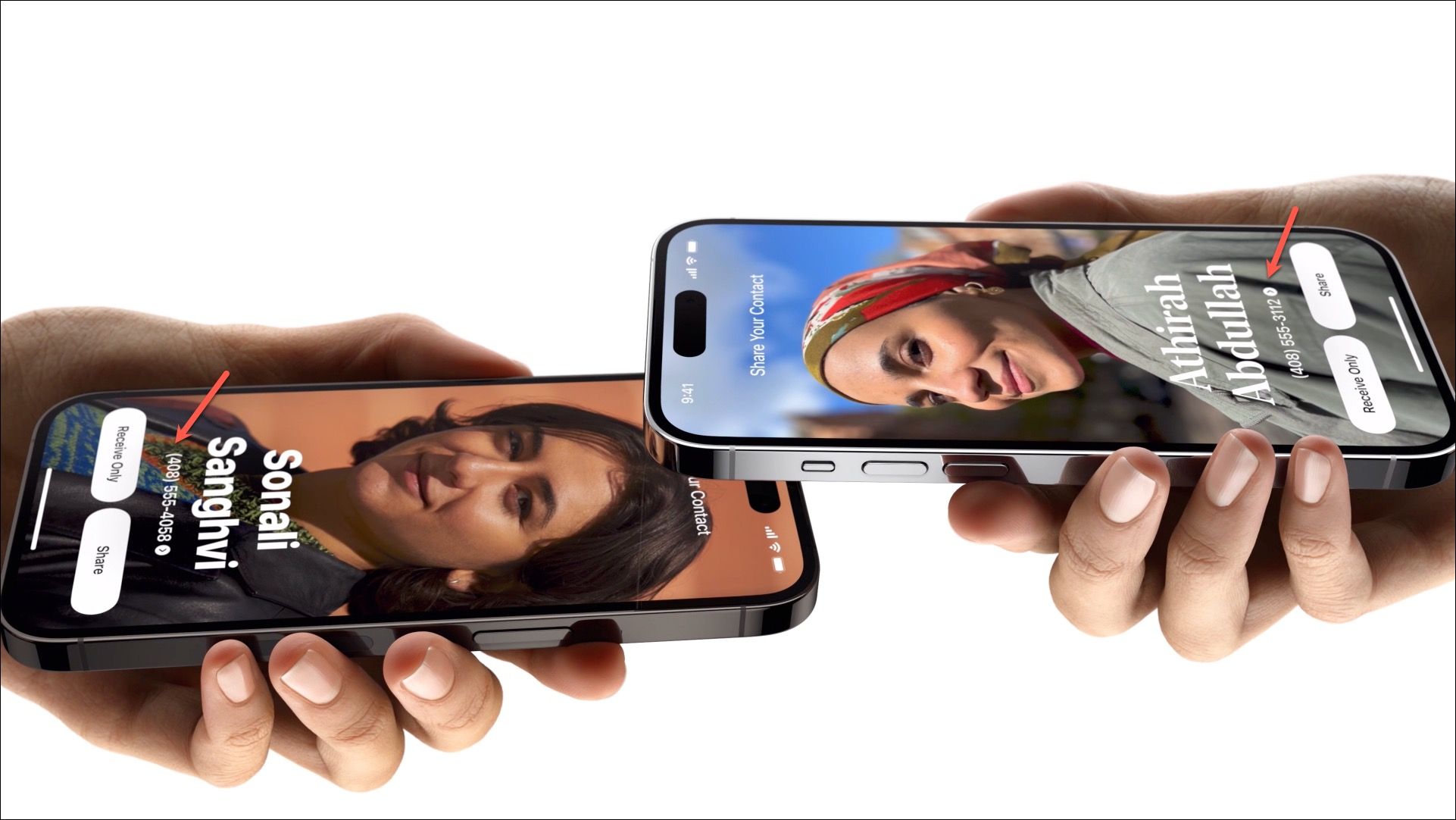 Crédito: Apple
Crédito: Apple
Una vez que ha hecho su elección, toque la opción’Compartir’.
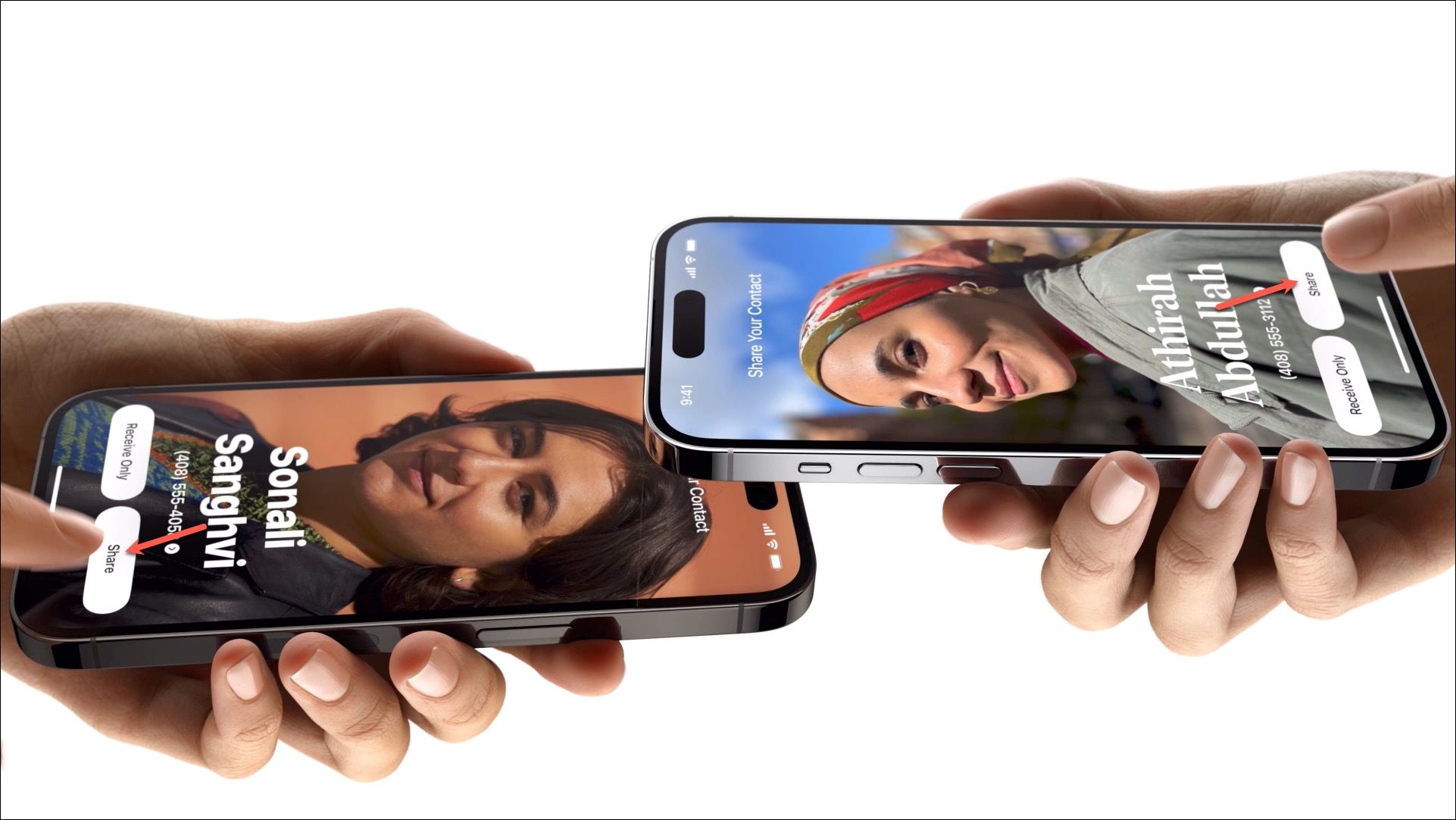 Crédito: Apple
Crédito: Apple
Esto ponga la pelota en marcha y sus datos comenzarán su viaje al otro dispositivo, que será más rápido que The Flash ya que es AirDrop. Puede tocar’Cancelar’si cambia de opinión.
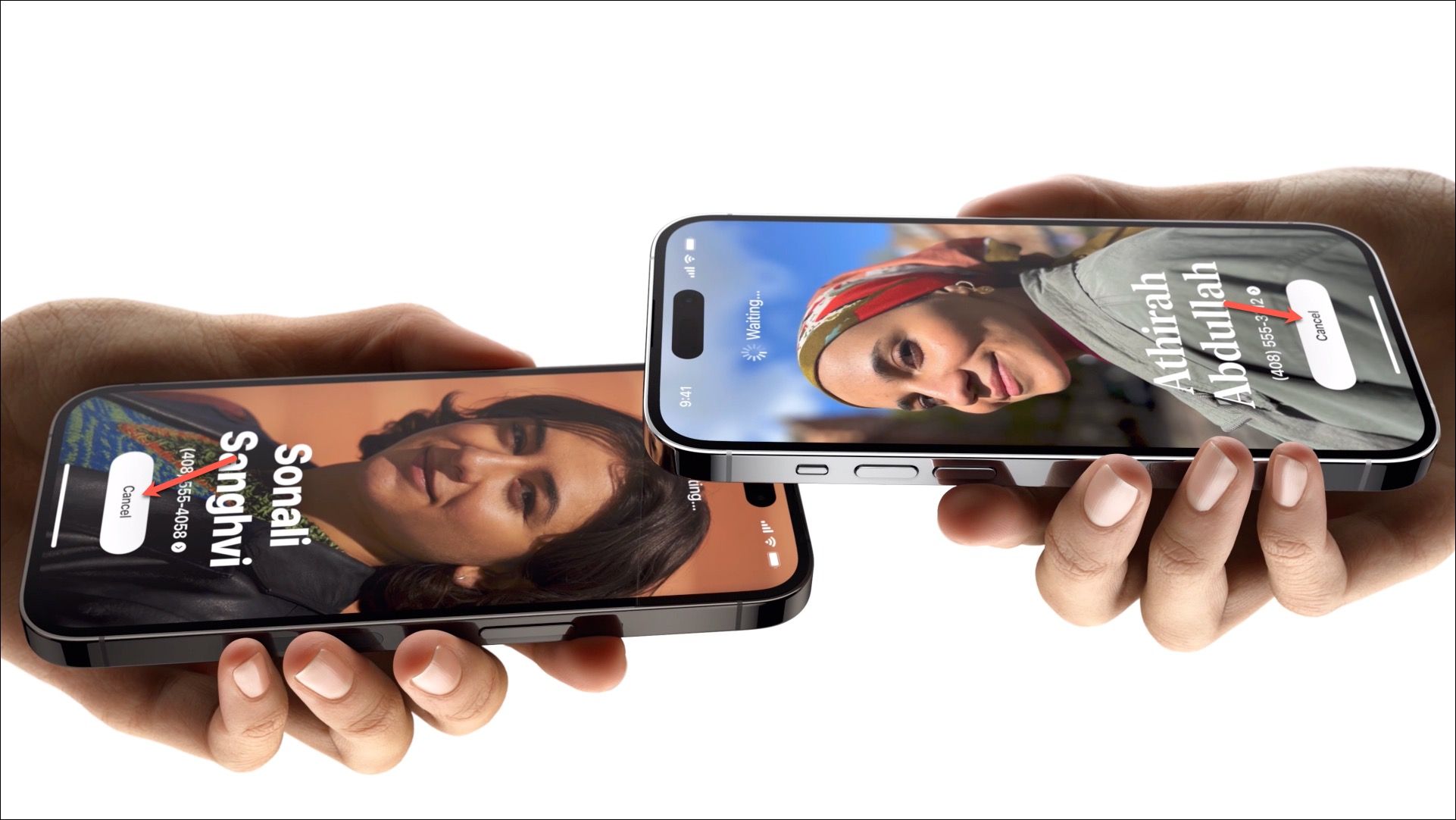 Crédito: Apple
Crédito: Apple
Si tan solo uno de ustedes quiere compartir la información de contacto, la otra persona simplemente puede elegir recibirla tocando’Solo recibir’. Sin embargo, si el receptor toma alguna medida, los detalles de contacto no se compartirán. Por lo tanto, si está enviando sus datos a otra persona, asegúrese de que no esté demasiado absorto en sus nachos para notar el aviso y confirmar su acción.
Una vez que se complete la transferencia, su cartel de contacto se abrirá en su pantalla.
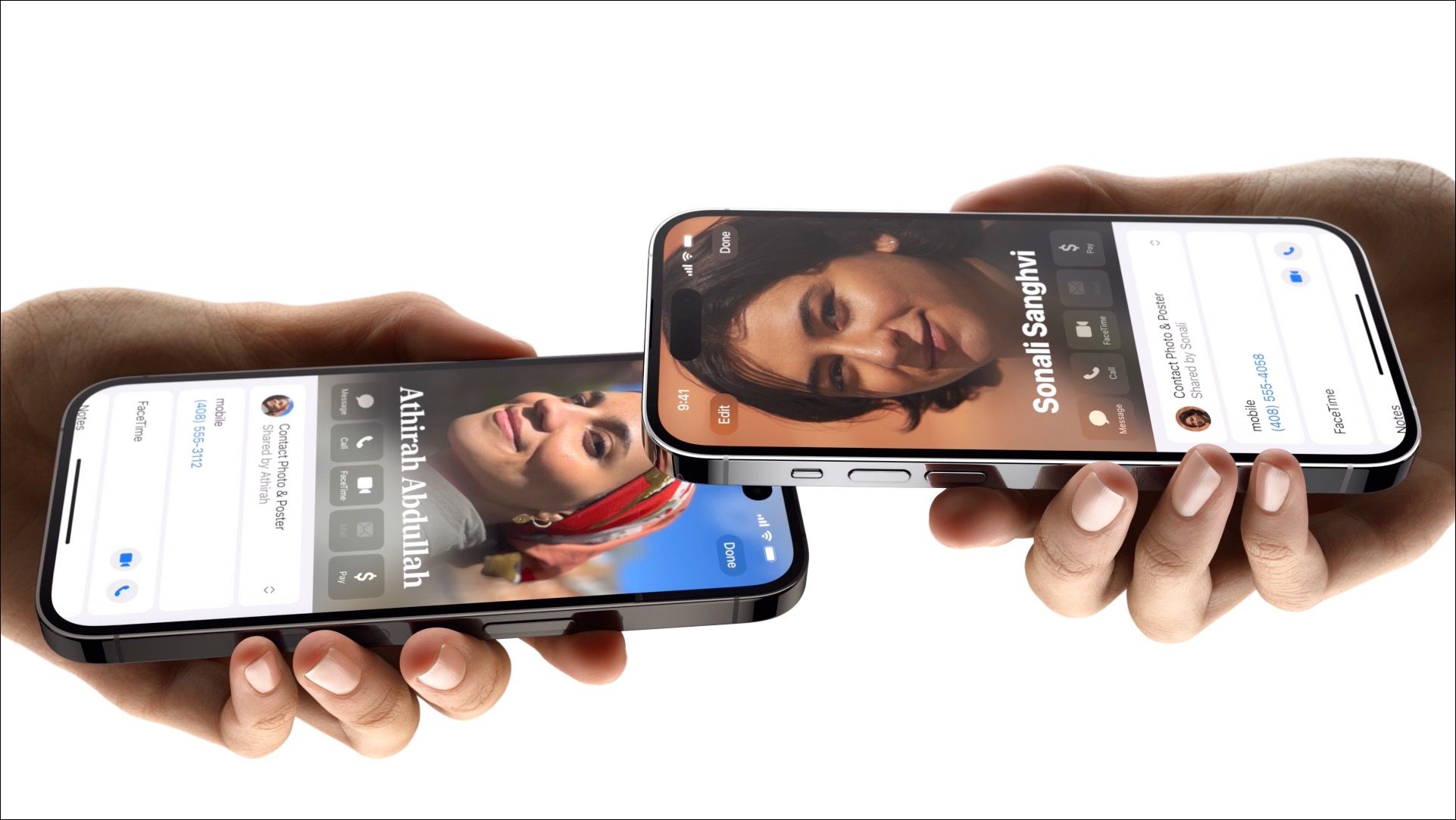 Crédito: Apple
Crédito: Apple
Y allí ¡lo tenéis, amigos! Cambiar números nunca ha sido tan fácil. La próxima vez que esté en un evento social, puede concentrarse más en la conversación (o en la comida, no lo juzgo) y menos en el proceso de compartir sus datos de contacto con NameDrop.
